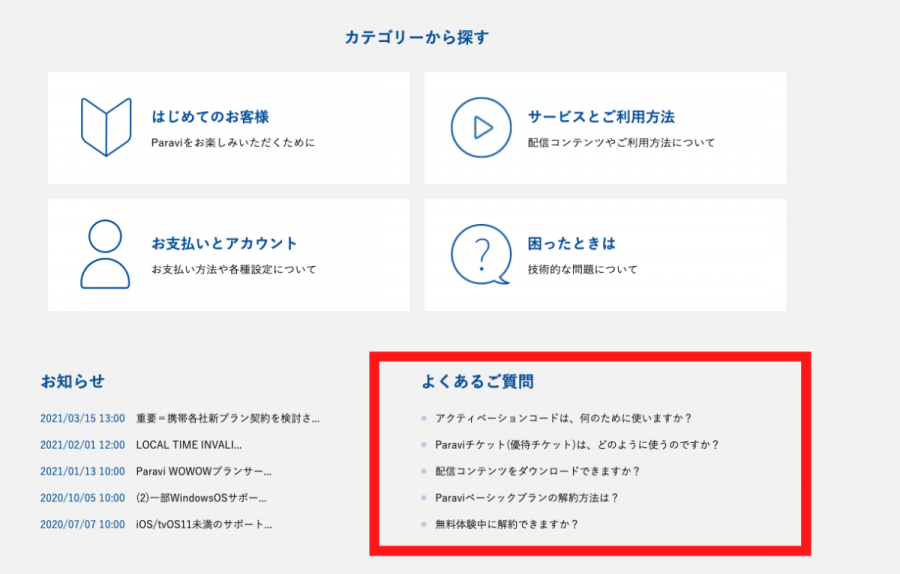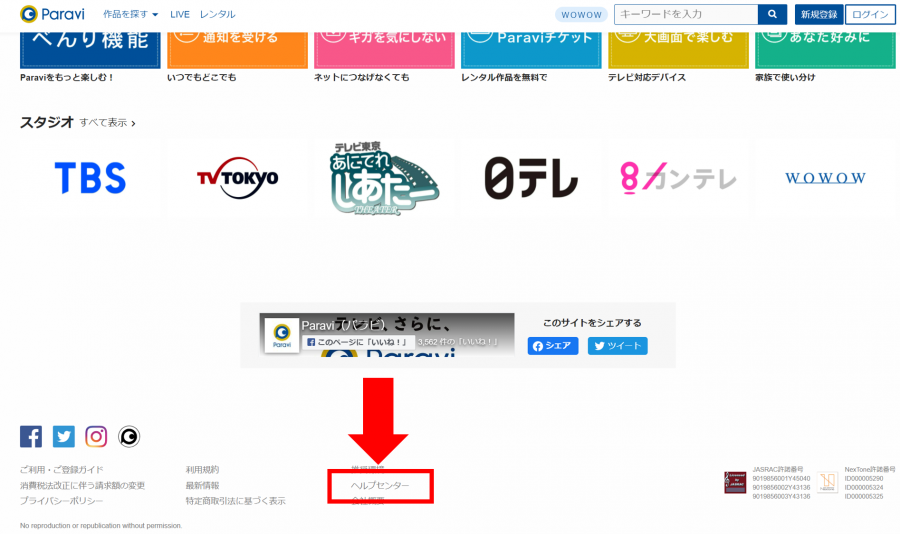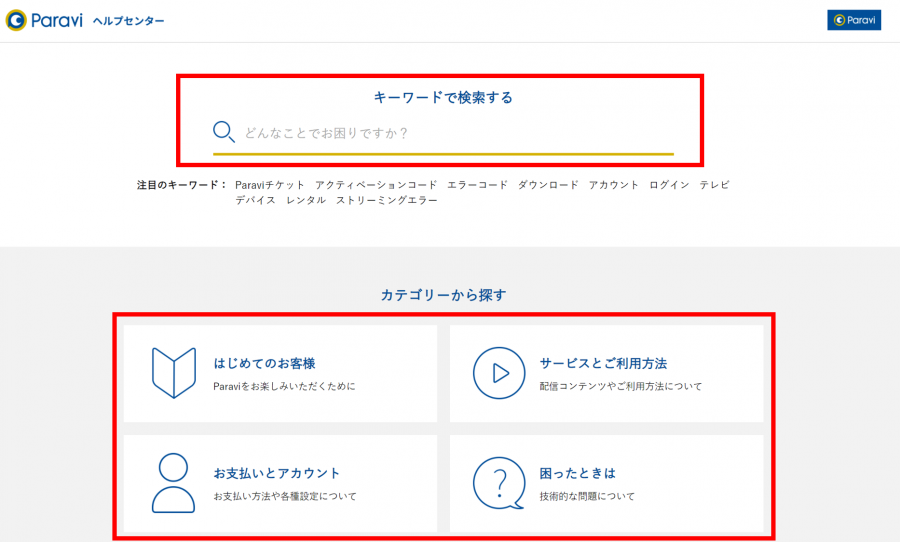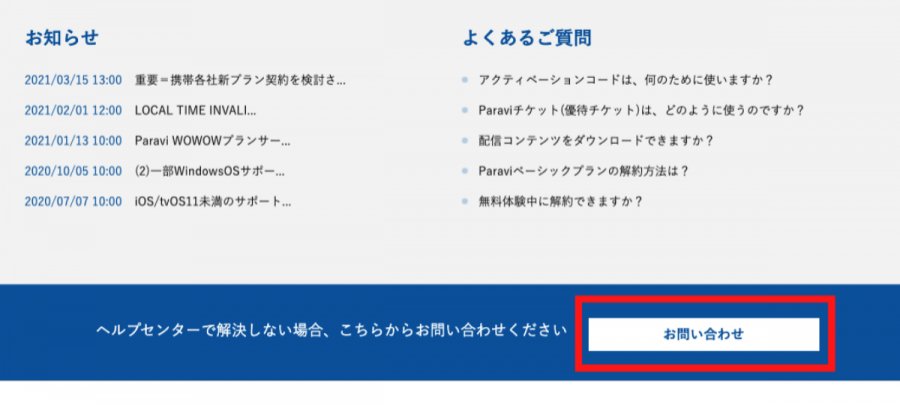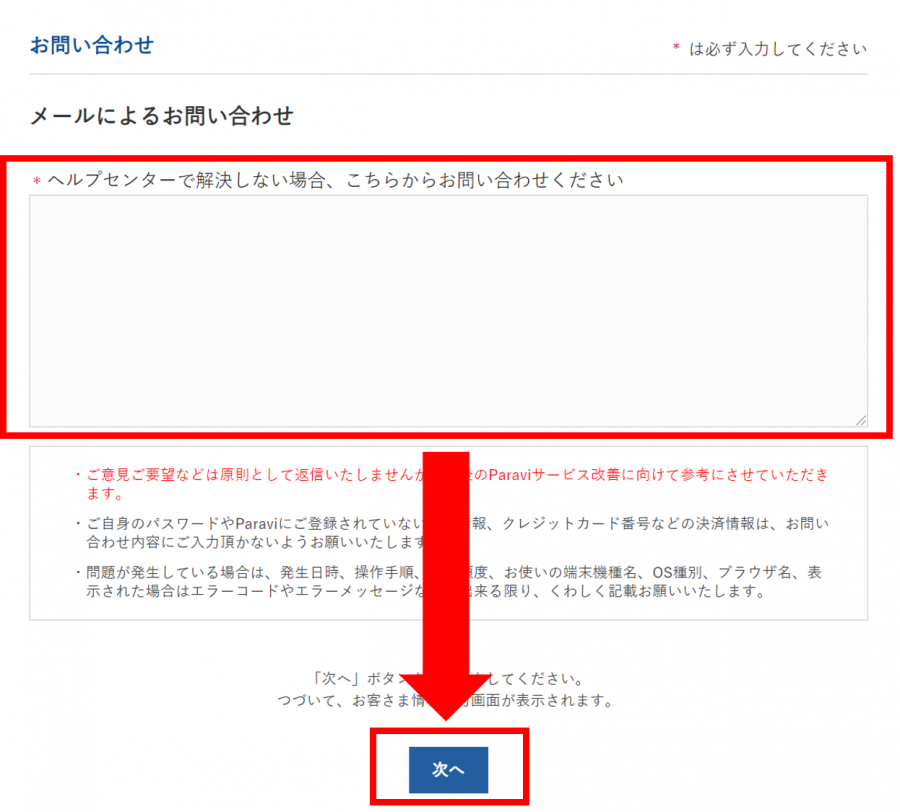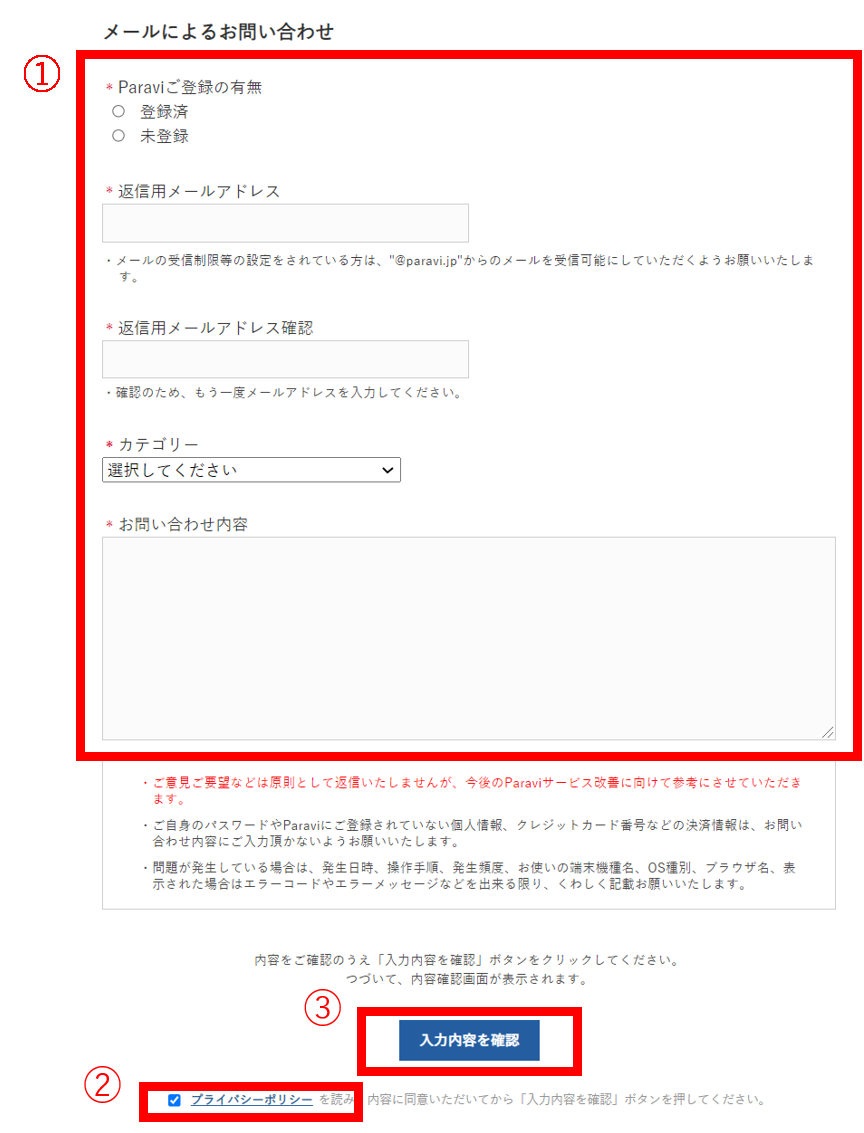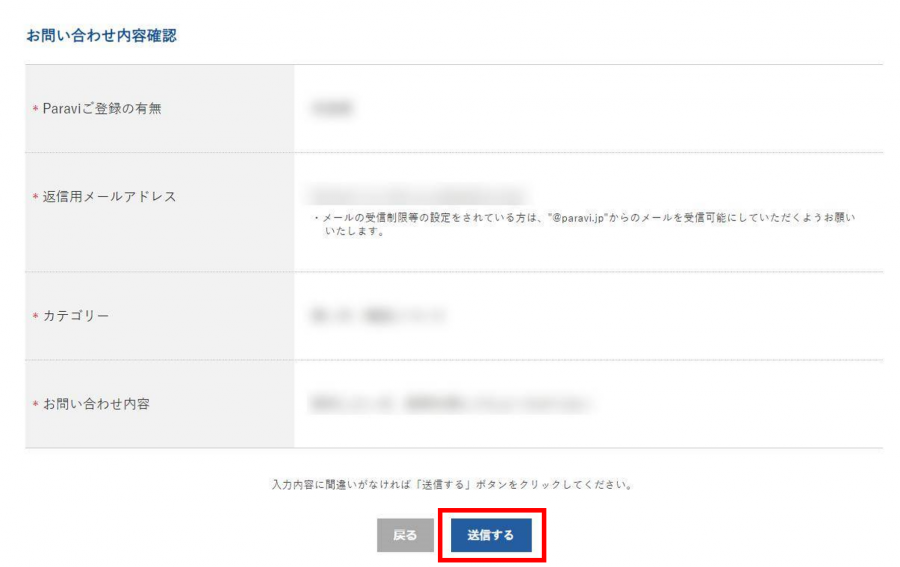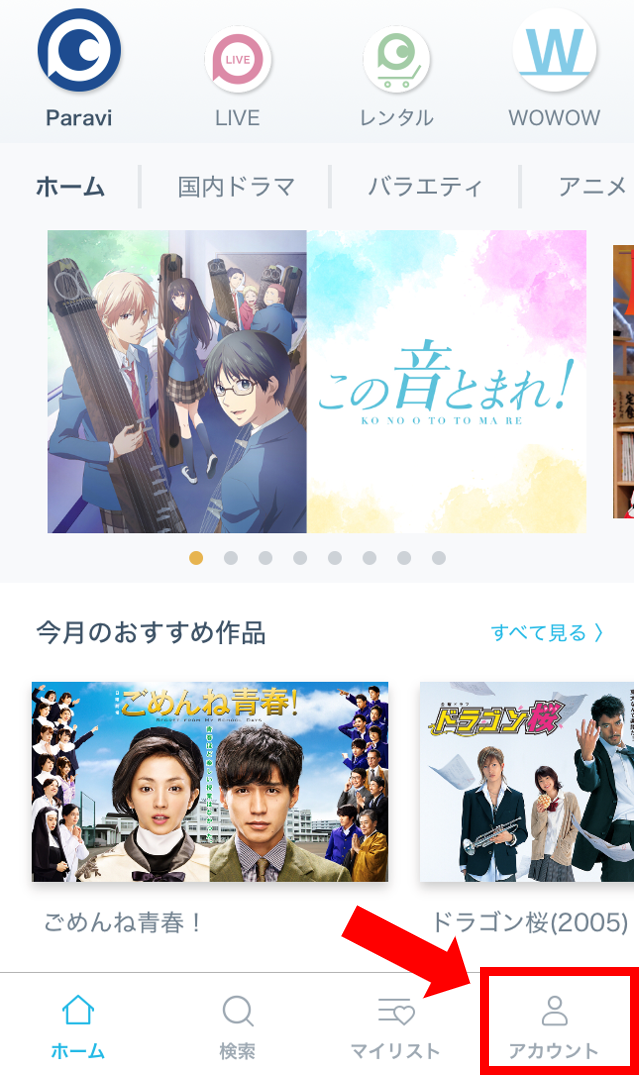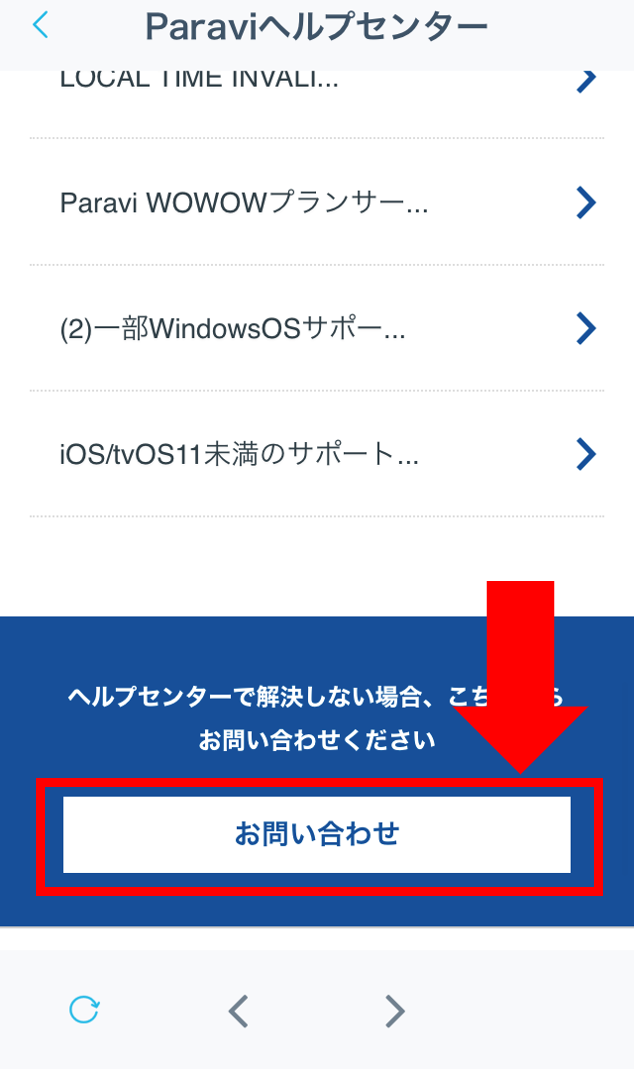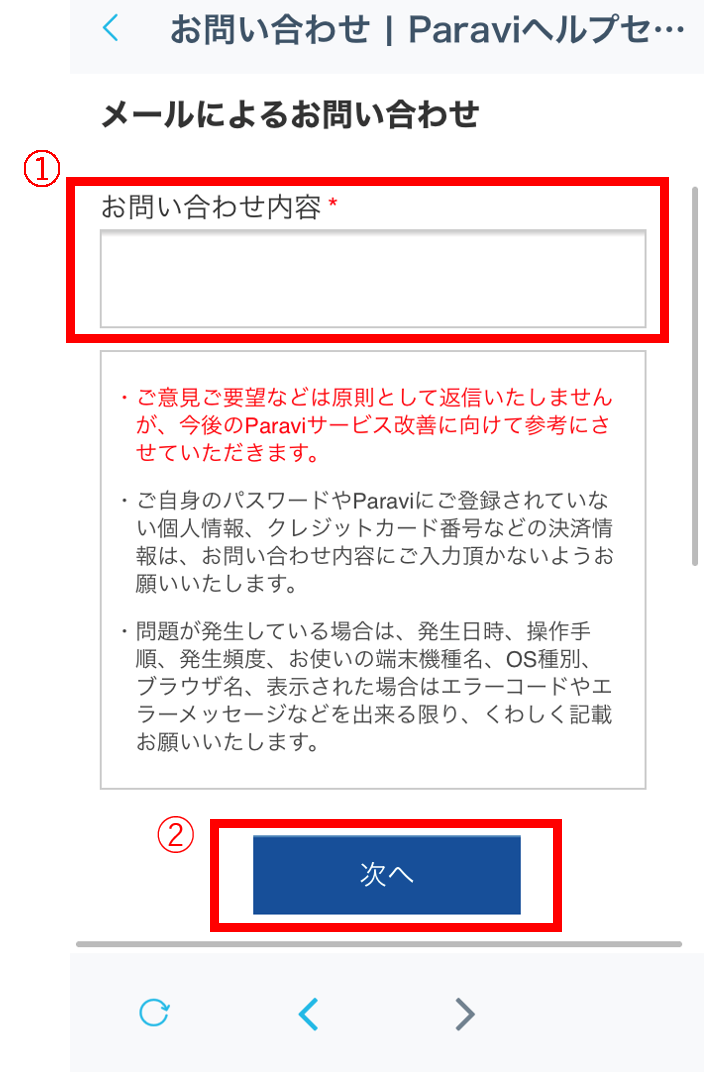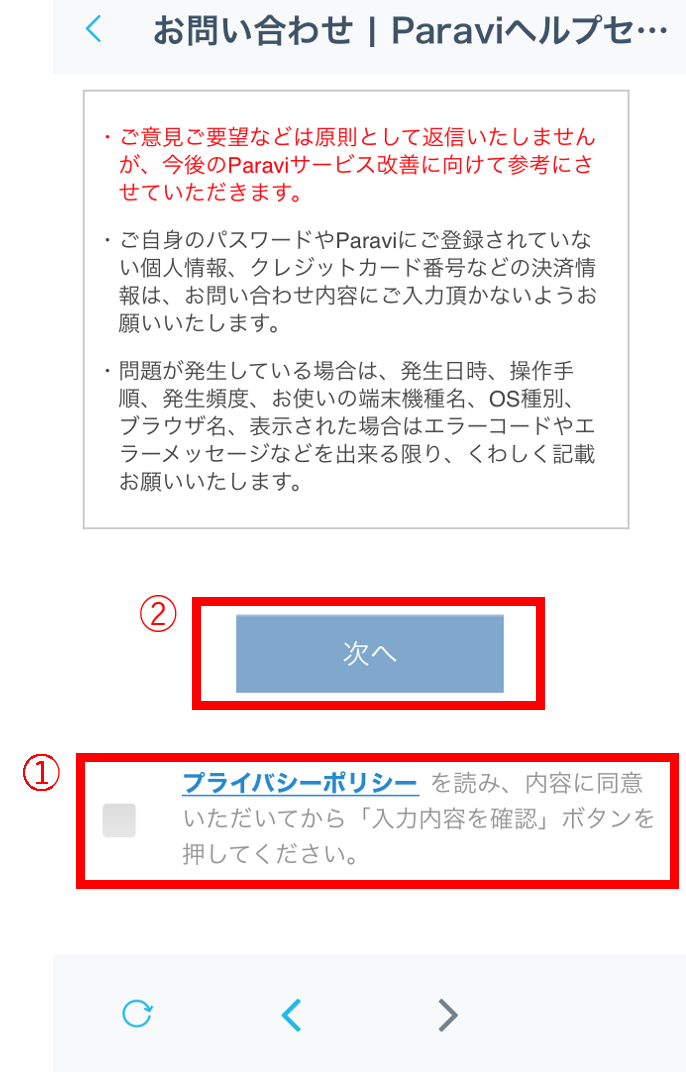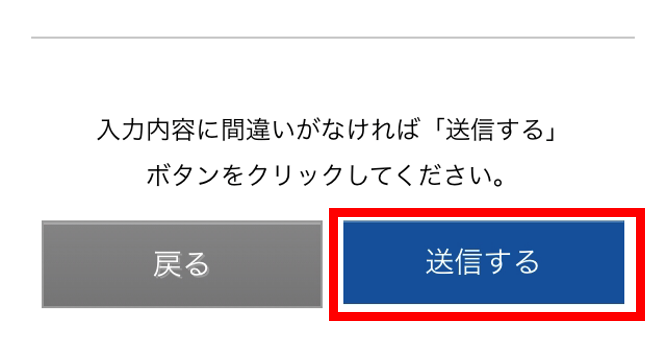「『Paravi(パラビ)』を解約したはずなのに、なぜかログインできる」など、解約に対して不安を感じたことがある方も多いのではないでしょうか。しっかり解約手続きができていないと、月額料金1,017円(税込)がかかってしまいます。
そこで今回は『Paravi』への問い合わせ方法を電話番号やエラーコード情報とあわせて解説するとともに、気になる解約・退会の違いについても整理していきます。
※2023年6月30日(金)15時に「Paravi」は「U-NEXT」に統合されました。
→U-NEXT 31日間無料体験してみる
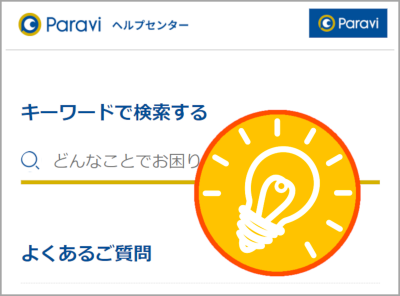
【U-NEXTへ統合】Paravi(パラビ)の問い合わせ方法、解約・退会の違いを解説!
最終更新日:2023年10月13日
動画配信サービス おすすめ人気ランキング!

ディズニー、ピクサー、マーベル、スター・ウォーズ、ナショナル ジオグラフィックなど名作が見放題の「Disney+ (ディズニープラス)」。
さらに大人も楽しめる人気作が観られるブランド「スター」も加わって、内容がさらに充実しました。年額プランなら実質2ヶ月無料でお得に!
月額990円と動画配信サービスとしては比較的低額で、家族で楽しめる作品が多いのが魅力。教養を養うのにもってこいの作品もあり、お子様の教育にもおすすめです。
【更新情報】
・2023年10月12日:2023年6月をもって「Paravi」が「U-NEXT」に統合されたことを追加しました
「Paravi」は「U-NEXT」へ統合された
2023年6月30日をもって、「Paravi」は「U-NEXT」へ移行・統合されました。
もともと「Paravi」の会員だった方は、「U-NEXT」で引き続きコンテンツを楽しむことができます。
アカウントの移行手続きが必要ですが、簡単に完了できます。
「U-NEXT」は見放題作品数が30万本以上で国内トップ。多彩なジャンルが揃っていて、観るものに困りません。
さらに190誌以上の雑誌をはじめとした電子書籍の読み放題もついてきます。
以前は国内ドラマやバラエティなどのテレビ系の番組が手薄な印象でしたが、「Paravi」が加わったことでこの点も強化されています。
エンタメを総合的に楽しめるサービスとしておすすめです。
U-NEXTの特徴・魅力が気になるはこちらもチェック
ほかの動画配信サービスを探したい人はこちらがおすすめ
U-NEXTへの問い合わせ方が知りたい方はこちら
『Paravi(パラビ)』へ問い合わせる前に確認したいこと
困ったことや疑問点が浮かんだら『Paravi』へ問い合わせをする前に、まずヘルプセンターの「よくあるご質問」を確認しましょう。質問ページには詳細な回答が紹介されているため、お問い合わせしなくとも解決できる場合も多いです。
ここでは「よくある質問」や、よく検索されている疑問について見ていきましょう。
⇒『Paravi』ヘルプセンターはこちら
「よくあるご質問」を確認する
まず問い合わせをする前に「よくあるご質問」を確認しましょう。「よくあるご質問」の中に、自分が知りたい情報が見つかるかもしれません。すぐに解決方法が知りたい場合は、問い合わせよりも「よくある質問」の確認がおすすめです。
『Paravi』でよく検索されている以下の4つの質問項目について簡単に解説していきます。
解約と退会の違い
「解約」と「退会」は似たような言葉ですが、それぞれに違いがあります。解約と退会とでどんな違いがあるのか、具体的なポイントを整理していきましょう。
| 解約 | 退会 | |
|---|---|---|
| 違い | 解約手続きを行い、 サービス利用を停止すること |
解約手続きから1年経過し アカウント情報が削除されること |
| アカウント 情報 |
情報は残る (ログインできる) |
削除される (ログイン不可) |
| 手続き方法 | アプリorブラウザから 手続き可能 |
不要 |
解約とは
解約とは『Paravi』のサービスを停止することです。解約しても次回請求日の前日までは視聴可能。例えば請求日が毎月15日の場合、翌月14日(次回請求日の前日)まではコンテンツを視聴できます。
なおiTunes Store決済の場合、次の請求日の24時間前までに解約手続きを完了する必要があります。
退会とは
退会とは解約手続きから一定期間が経過し、アカウント情報が削除された状態のことをいいます。『Paravi』では、解約手続きから1年経過すると自動的にアカウントが削除され、退会扱いとなります。
解約手続きの時点ではアカウントが残っているため、その後もログイン可能。ですが、退会後にはログインはできなくなるため注意が必要です。
『Paravi(パラビ)』の解約方法
『Paravi』の解約方法には、以下の2パターンあります。
ここではそれぞれの解約方法について詳しく解説していきます。
設定アプリから解約する
まずはアプリから解約する方法です。iTunes Store決済で登録したiOS端末(iPhone/iPad)を解約したい場合は、『Paravi』アプリ内ではなく、端末の設定アプリからの解約となるので注意しましょう。
設定アプリからの解約方法(iTunes Storeで決済したiOS端末の場合)
① ホーム画面で「設定」を開き、契約者の名前をタップする。
②「サブスクリプション」から『Paravi』を選ぶ。
③「サブスクリプションをキャンセル」を選ぶ。
④『Paravi』の項目に契約終了予定日が表示されたら、解約完了。
Android端末の場合は『Paravi』アプリから解約が行えます。手順は以下の通りです。
『Paravi』アプリからの解約方法(Android端末のみ)
①『Paravi』アプリにログインする。
②画面下にある「アカウント」をタップし「アカウント情報」を開く。
③「契約プランの確認・解約」から手続きをする。
ブラウザから解約する
ブラウザからの解約ができる端末は以下の通りです。
・クレジットカード決済/キャリア決済で登録したiOS端末
・PC
・Amazon Fire TV Stick
・その他スマートフォン
ブラウザからの解約方法(クレジットカード決済・キャリア決済で登録したiOS端末/PCなどの場合)
①ブラウザから『Paravi』と検索し、『Paravi』ウェブサイトにアクセスしログインする。
②画面右上の「≡」または「▼」にある「アカウント情報」を選ぶ。
③「契約プランの確認・解約」を選び、手続きを行う。
ブラウザからの解約方法(Amazon Fire TV Stickの場合)
①Amazonにログインする。
②「アカウント&リスト」の「アカウントサービス」を選択。
③「デジタルコンテンツとデバイス」の「アプリライブラリと端末の管理」を選ぶ。
④「管理」から「定期購読」を選ぶ。
⑤『Paravi』アイコンの右に表示されている「アクション」を選択し、「自動更新をオフにする」を選ぶ。
⑥『Paravi』アイコン横の「ステータス」が自動更新されない旨が表示されたら手続き完了。
※ステータスが変わっていない場合は解約手続きが完了していません。
U-NEXT(Paraviの統合先)の解約方法について詳しくはこちらから
電話で解約はできない
『Paravi』では、電話での解約を受け付けていません。解約したい場合には、ブラウザまたはアプリから解約手続きを行いましょう。
「エラーコード L-41100」とは?
『Paravi』にログイン時に「エラーコードL-41100」と表示されるのは、Apple IDと『Paravi』が連携していないことを表します。『Paravi』アカウントに連携していないAppleIDでログインすると、エラーメッセージが表示されてしまいます。
解消するには、ブラウザから『Paravi』のアカウントにアクセスし、Apple IDを連携しましょう。
外部サービスとの連携方法
①ブラウザから『Paravi』にアクセスする。
②『Paravi』ウェブサイト画面の「▼」または「≡」をクリックし、「アカウント情報」を選ぶ。
③「アカウント情報」から「Apple ID」の項目を選び、連携する。
また、『Paravi』ではApple IDだけでなく、TwitterやFacebookなどの外部サービスと連携ができます。事前に連携しておくと手軽にログインできますので、チェックしておきましょう。
『Paravi(パラビ)』の問い合わせ方法
『Paravi』の問い合わせ方法について、以下の2つを解説していきます。
ブラウザから問い合わせる方法
まずは、ブラウザから問い合わせる方法について解説していきます。
1.『Paravi』トップページを開き、画面下部の「ヘルプセンター」をクリック
2.問い合わせたい内容に合ったカテゴリーを選ぶ・関連キーワードを検索する
3.ヘルプセンターで解決しない場合、画面下部の「お問い合わせ」をクリック
4.フォーム内に問い合わせたい内容を記入し「次へ」をクリック
5.追加で必要項目を入力し、プライバシーポリシーにチェックを入れて「次へ」を選択する
6.問い合わせ内容を確認後、「送信する」をクリックする
メールで問い合わせる際には外部に流出する恐れがあるため、個人情報やクレジットカード情報、自分のパスワードなどを入力しないように注意しましょう。
アプリから問い合わせる方法
次に、アプリから問い合わせる方法について解説していきます。
1.アプリを開きメニューバーの「アカウント」をタップする
2.画面下部の「お問い合わせ」をタップする
3.問い合わせ内容を記入し「次へ」をタップする
4.追加で必要項目を入力し、プライバシーポリシーにチェックを入れて「次へ」を選択する
5.問い合わせ内容を確認後、「送信する」をクリックする
アプリから問い合わせる場合にも、外部への流出を避けるため、個人情報やクレジットカード情報、自分のパスワードなどを入力しないように注意が必要です。
電話で問い合わせる方法
「Paravi」カスタマーセンターに電話で問い合わせることもできます。ヘルプセンターで疑問が解決できなかった場合に利用しましょう。連絡先の詳細は以下の通りです。
「Paravi」カスタマーセンター
受付時間 10:00~19:00 年中無休(1月1日を除く)
電話での問い合わせはこちら
『Paravi(パラビ)』への問い合わせ方法まとめ
この記事では『Paravi』への問い合わせ方法と、解約と退会の違いなどのよくある質問項目について解説してきました。要点をもう一度整理しましょう。
まず『Paravi』での解約と退会には、以下のような違いがあります。
解約:『Paravi』のサービスをやめること(アカウント情報は残る)
退会:サービスを解約してから一定期間が経過し、アカウント情報が削除されること
『Paravi』への問い合わせには3種類あり「ブラウザからの問い合わせ」「アプリからの問い合わせ」「電話での問い合わせ」があります。
解約手続きをしても次回請求日までは、引き続きコンテンツを視聴可能。正しく解約できているかどうか、しっかり確認しましょう。
問い合わせ、解約・退会の操作方法について詳しく解説しましたので、ぜひこの記事を参考にしてみてくださいね。
こちらの記事もおすすめ